Jos sinulla on ongelmia Kindle Paperwhite -sovelluksen yhdistämisessä Wi-Fi: hen, et ole yksin. Kunnollinen määrä paperiarvoa käyttäjiä on ilmoittanut tämän ongelman. Hyvä asia on, että tässä artikkelissa on joitain ratkaisuja, jotka voivat auttaa sinua korjaamaan ongelman.
Aiomme tarjota muutamia korjauksia tähän ongelmaan, ja toivottavasti Kindle Paperwhite palaa verkkoon nopeasti.
Joten, aloitetaan!
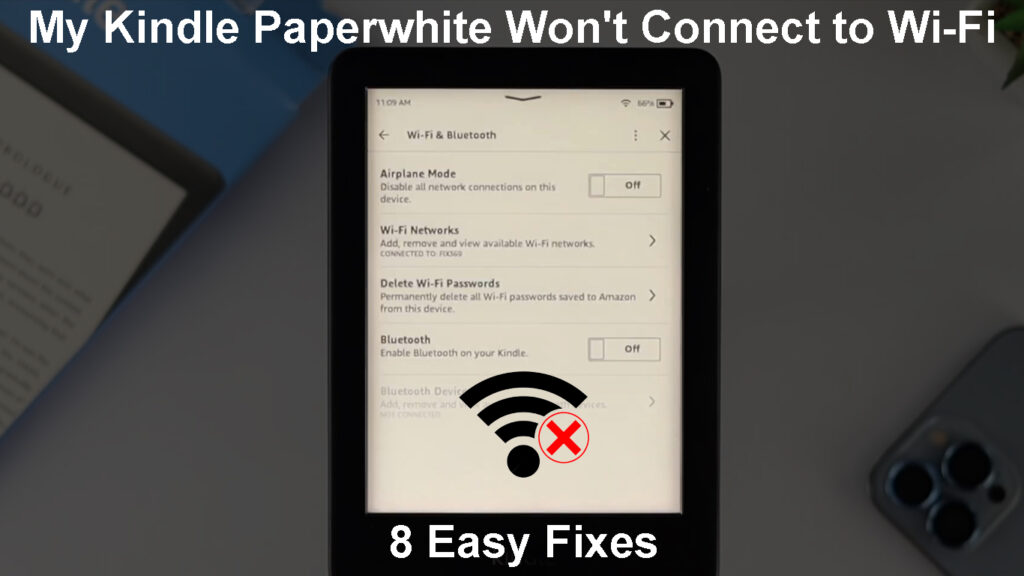
Miksi tapana Kindle Paperwhite muodostaa yhteyden Wi-Fi: hen?
Vaikka tätä ei tapahdu liian usein, Kindle Paperwhite voi kieltäytyä muodostamasta yhteyttä Wi-Fi: hen useista eri syistä.
Joskus todennuksessa on ongelma. Muissa tapauksissa se voi olla laitteesi tai reitittimien vika . Ehkä Kindle Paperwhite -ohjelmistoa ei ole päivitetty liian kauan. Kindle -paperivaltaan käytössä oleva elävä lentokonetila voi myös aiheuttaa ongelmia.
Riippumatta syystä seuraavissa kappaleissa, opastamme sinua vianetsintävaiheiden läpi ja auttamme sinua saamaan Kindle Paperwhite takaisin verkkoon.
Kuinka kytkeä Kindle Paperwhite 4 Wi-Fi: hen
Mitä tehdä, kun Kindle Paperwhite ei ole yhteydessä Wi-Fi: hen?
Onko lentokonetila käytössä?
Lentokonetilan käytössä, kun aloitat kirjan lukemisen, on erinomainen tapa saada Kindle -akku kestämään pidempään. Joissakin tapauksissa ihmiset unohtavat kuitenkin, että he ovat aiemmin aktivoineet lentokonetilaa, ja he eivät voi selvittää, mikä ongelma on.
No, varmistaaksemme, että lentokonetila ei ole syyllinen, meidän on poistettava se käytöstä.
Napauta asetuksia, niin näet lentokoneiden kuvaketta. Napauta sitä, jotta lentokone on ottaaksesi käyttöön tai poistamalla käytöstä. Kun otat lentokoneen käyttöön, näet saman kuvakkeen akun ilmaisimen vieressä näytön oikeassa yläkulmassa.
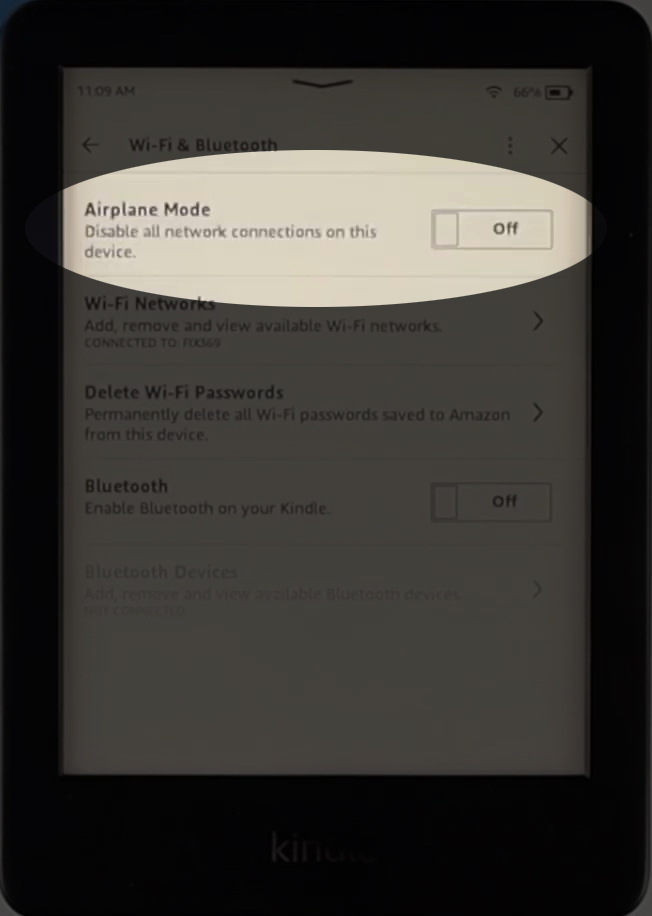
Jos lentokonetila on otettu käyttöön, poista se käytöstä ja yritä kytkeä Kindle Wi-Fi: hen. Jos se ei ole yhteydessä, kokeile seuraavaa ratkaisua.
Käynnistä Kindle uudelleen
Aivan kuten muiden elektronisten laitteiden kanssa, Kindlen käynnistäminen on nopea ja helppo tapa korjata useimmat ongelmat.
Kindle -paperisi uudelleen käynnistämiseksi sinun on siirryttävä asetuksiin ja napautettava sitten laitevaihtoehtoja. Näet uudelleenkäynnistyksen. Napauta sitä ja sinulta kysytään, haluatko käynnistää Kindle uudelleen. Valitse kyllä.
Kuinka käynnistää Kindle Paperwhite uudelleen asetusvalikon avulla
Kun Kindle Boots Up, yritä yhdistää se Wi-Fi-verkkoosi. Jos se ei muodosta yhteyttä, yritä käynnistää verkko uudelleen.
Kuinka käynnistää Kindle Paperwhite uudelleen virtapainikkeella
Käynnistä verkko uudelleen
Toinen asia yrittää korjata Kindle -yhteysongelma on käynnistää kotiverkko uudelleen . Tämä tarkoittaa, että sinun on käynnistettävä sekä modeemi että reititin seuraavassa järjestyksessä.
Sammuta ensin modeemi ja irrota se sähköpistorasiasta. Sen jälkeen tee sama reitittimen kanssa.
Jos modeemissa on akkuvarmuuskopio, irrota se. Voit myös irrottaa myös Ethernet- ja Coax -kaapelin .
Muutaman minuutin kuluttua kytke akku takaisin modeemiin ja kytke se sähköpistorasiaan. Kytke modeemi päälle ja anna sen käynnistyä kokonaan.
Kun modeemi on valmis käynnistymään, kytke reititin sähköpistorasiaan ja kytke se päälle. Anna sille jonkin aikaa käynnistää kokonaan.
Kun reititin vakiintuu, yritä kytkeä Kindle Paperwhite Wi-Fi-verkkoosi.
Yritä yhdistää Kindle Wi-Fi: hen manuaalisesti
Jos Kindle ei näe verkkoa, voit yrittää yhdistää sen Wi-Fi: hen manuaalisesti.
Pyyhkäise sormella Kindle -näytön yläosasta avataksesi nopeat toimenpiteet.
Napauta nyt asetuksia ja valitse sitten langaton. Napauta Wi-Fi-verkkoja ja napauta sitten alareunassa olevaa painiketta.
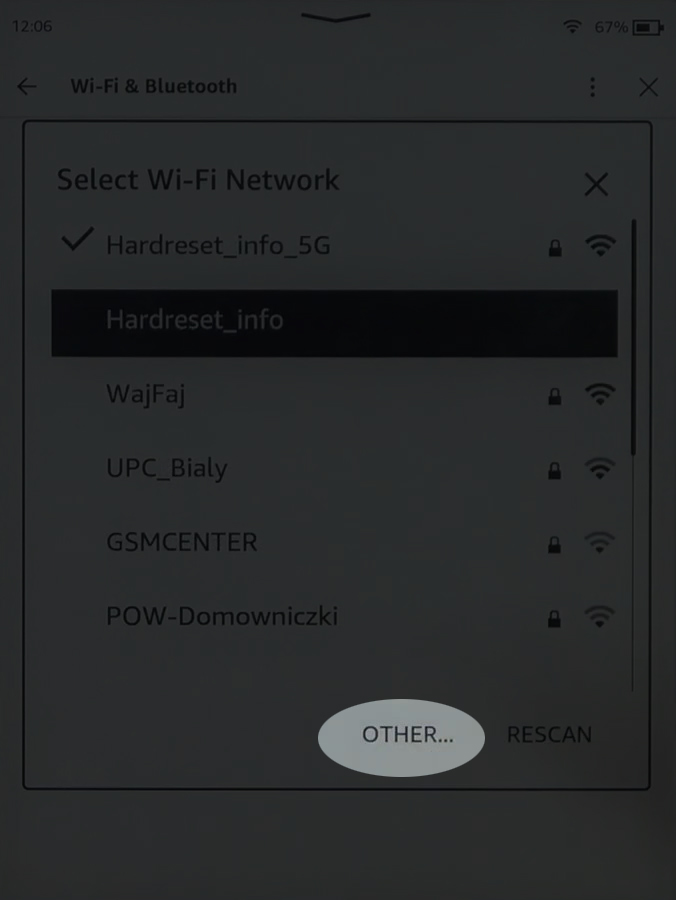
Kirjoita Wi-Fi-verkon nimi (SSID) ja langaton salasana.
Napauta Connect.
Unohda Wi-Fi-verkko Kindle-sivustollasi
Aivan kuten älypuhelimet, Kindle tallentaa langattoman salasanan, kun kytket sen verkkoon . Aina kun olet alueella, se muodostaa yhteyden langattomaan verkkoon automaattisesti .
Jos olet vaihtanut Wi-Fi-salasanan äskettäin ja et ole päivittänyt sitä Kindle-sivustollasi, se yrittää muodostaa yhteyden vanhan Wi-Fi-salasanan avulla. Tämän ongelman korjaamiseksi sinun on unohdettava Wi-Fi-verkko. Sen jälkeen kun yrität muodostaa yhteyden, sinua pyydetään syöttämään langaton salasana.
Napauta kolmea pistettä näytön oikeassa yläkulmassa. Napauta sitten asetukset. Valitse nyt Wi-Fi-verkot ja napauta verkkoa, jonka haluat unohtaa. Valitse Unohda -painike ja yritä sitten muodostaa yhteys uudelleen tähän verkkoon. Sinua pyydetään antamaan salasana.

Poista 5 GHz: n verkko käytöstä ja ota se käyttöön uudelleen
Kindlellä voi olla ongelmia yhteydenpitoon 5 GHz -verkkoosi .
Jos haluat nähdä, onko tämä ongelma, voit joko yrittää muodostaa yhteyden 2,4 GHz: n verkkoon tai poistaa käytöstä ja ottaa sitten käyttöön 5 GHz -verkon ja yrittää muodostaa sen uudelleen.
5GHz: n verkko voidaan poistaa käytöstä reitittimen asetuksissa, joten sinun on tiedettävä, miten ne ensin pääsevät. Verkkosivustollamme on monia yksityiskohtaisia reitittimen kirjautumisoppaita - etsi reitittimen tuotemerkki ja noudata vaiheita päästäksesi reitittimien järjestelmänvalvojan hallintapaneeliin .
Kun olet päässyt reitittimen asetuksiin, siirry langattomaan osaan ja varmista, että poistat/poista 5HGZ -verkko . Tallenna muutokset ja käynnistä reititin uudelleen sen jälkeen.
Kun reititin käynnistyy takaisin, kirjaudu sisään uudelleen ja ota 5 GHz: n verkko käyttöön. Yritä yhdistää Kindle ja nähdä, ratkaistaanko tämä ongelman.
Onko Kindle Paperwhite ajan tasalla?
Napsauta asetuksia ja napauta sitten laitevaihtoehtoja. Napauta sitten laitetiedot. Näet Kindle Paperwhite -sovellukseesi tällä hetkellä asennettu firmware -version, joten kirjoita se muistiin. Koska et voi kytkeä Kindle -sovellustasi Wi -Fi: hen, et voi päivittää sitä asetusvalikon kautta - sinun on tehtävä se manuaalisesti .
Tarkista, onko täällä uusi Kindle -laiteohjelmistoversio. Lataa se tietokoneellesi, jos siellä on. Muista ladata oikea laiteohjelmisto Kindlellesi.
Kytke nyt Kindle tietokoneeseen USB -kaapelin kautta. Sinun pitäisi nähdä Kindle USB -asemana. Vedä ja pudota laiteohjelmisto Kindle -juurihakemistoon. Varmista, ettet aseta sitä yhteen kansioihin.
Irrota Kindle tietokoneesta turvallisesti.
Napauta kolmea pistettä näytön oikeassa yläkulmassa ja napauta asetuksia. Napauta nyt kolme pistettä uudelleen ja napauta Kindle -päivitä.
Vahvista valinta napauttamalla OK, kun pyydetään.
Kindle käynnistyy uudelleen, kun laiteohjelmistopäivitys on valmis. Katso, liittyykö Kindle Wi-Fi -sovellukseen nyt.
Kuinka päivittää Kindle Paperwhite manuaalisesti
Mikään ei toiminut? Yhteystieto
Toivomme, että tämä vianetsintäopas auttoi sinua yhdistämään Kindle Paperwhite Wi-Fi -sovellukseesi. Jos olet kuitenkin kokeillut kaikkia täällä esitettyjä ratkaisuja ja Kindle Paperwhite ei vieläkään ole yhteydessä Wi-Fi: hen, on suositeltavaa ottaa yhteyttä Amazon-tukeen.
Ehkä Kindle on tullut viallinen tai sen kanssa tapahtuu jotain muuta. Tuki määrittää, mikä ongelma on.
Vianmääritys Kindle Paperwhite Wi-Fi -ongelmista
Viimeiset sanat
Vaikka Kindle Paperwhite on täydellinen lukukumppani, se voi toisinaan kieltäytyä muodostamasta yhteyttä Wi-Fi: hen. Toivottavasti ei ole vaikeuksia yhdistää Kindle Paperwhite uudelleen Wi-Fi: hen, mutta jos se tapahtuu, voit aina palata tähän artikkeliin.
Kuten voitte nähdä, ratkaisut ovat melko yksinkertaisia ja vaihtelevat Kindlen käynnistämisestä tai verkon käynnistämisestä uudelleen päivittämiseen uusimpaan versioon. Jopa jotkut yksinkertaiset asiat, kuten lentokoneen käytöstä poistaminen, voivat aiheuttaa tämän ongelman, joten aloita siitä.
